Пълно премахване на програми: инструкции стъпка по стъпка
При активно използване на компютъра рано или късно се натрупва планина от неизползван и зловреден софтуер, който може значително да забави производителността на компютъра. В повечето случаи единственият изход е напълно да се инсталира отново системата. Ако обаче не искате да загубите важни файлове, можете да избирате да премахвате програми.
съдържание

Защо трябва да деинсталирам програмата напълно?
Всяка програма има достъп до всички ресурси на компютъра. Някои, особено взискателни, могат да ги изтеглят твърде много, което засяга работата на компютъра. Това е особено забележимо на по-стари компютри.
Освен това, инсталираните програми на нови версии често имат вградени системи за автоматично търсене на актуализации, което води до забавяне на интернет връзката. Много е нежелателно всички остатъци от приложението да продължат да натоварват системата или да "изхвърлят" регистъра с ненужни параметри.
Чрез пълно премахване на програмата не само отделяте дисково пространство, но и увеличавате производителността на компютъра като цяло.
Как да деинсталирам програмата от моя компютър?
Ако просто премахнете пряк път от работния плот, програмата няма да спре да работи или да стартира, ако не е портативна версия или малка програма. Поради това един от най-ефективните начини за премахване на програми е използването на вградения деинсталатор. Това е файлът, който обикновено се намира в оригиналната папка на програмата. То може да има следните имена: Деинсталиране, Unis, DEL, UnSetup и др. Какво трябва да премахна програмата? Просто го стартирайте и следвайте инструкциите.
С този метод за деинсталиране на програми може да не бъде напълно премахнат и записите в системния регистър, скритите папки и други системни настройки могат да бъдат съхранени, за да се предотврати повторното инсталиране. В този случай можете да използвате безплатни програми за премахване на програми от вашия компютър или използване на вградената програма Windows.

Деинсталиране с Windows
В Windows има вграден инструмент за управление на софтуер. Можете да го отворите, като отворите контролния панел и изберете "Програми и функции" или "Добавяне или премахване на програми". Името може да се различава в зависимост от конфигурацията на вашата система.

За да премахнете програма, можете да изберете някоя от показаното, кликнете върху него два пъти, и следвайте инструкциите. Говори се, че Windows използва вградения в uninstallers и техните параметри, така че процесът няма да се различава от стартирането премахнете ръчно от главната папка на програмата. Този метод е приложим за премахване на програми на 10/8/7 Windows. От началото на деинсталирането ръчно се различава само по това, че може да премахне някои от програмите, които нямат деинсталатор, както и наличието на прозореца, което представя пълен списък на софтуера и веднага показва цялата основна информация.

Използване на програми на трети страни
В повечето случаи, използването на вградената програма на Windows за изтриване на файлове не е достатъчно, след това софтуерът на трета страна идва на помощ. Помощни програми са в състояние да се справят с такива проблеми доста. Ето някои от тях:
- CCleaner.
- Unlocker.
- Комплект програми IObit.
- Програмата "Трябва ли да я премахна", която не само премахва нежелан софтуер, но и помага да се намери.
- Инструмент за деинсталиране и др.
Нека да разгледаме някои от тях и да се запознаем с принципа на тяхната работа.
CCleaner е вярно помощник при почистването на вашия компютър
Една от най-полезните комунални услуги може да бъде наречена CCleaner. Управлението на деинсталатори на програми на трети страни не е изцяло възможно. CCleaner за няколко секунди ще почисти регистъра на ненужните параметри, останали от отдалечени програми. По този начин можете да направите резервни копия, в случай че нещо се обърка. Разбира се, всичко често работи добре, но понякога се случват проблеми.
За да премахнете програмата "Clanner", трябва да изпълните следните стъпки:
- Отворете помощната програма.
- Изберете раздела "Инструменти", след това "Премахване на програми".
- Тук има два бутона: деинсталиране и деинсталиране. Първата напълно премахва програмата от компютъра. Вторият премахва програмата само от системния регистър. Това може да ви помогне при повторно инсталиране или надстройване, но най-вероятно ще деактивира продукта, без да го премахвате.
- Използвайте елемента "Деинсталиране", за да премахнете напълно програмата от компютъра.
- Когато изтеглянето завърши, рестартирайте компютъра, за да актуализирате информацията.

IObit Uninstaller
Помощната програма е лесна за разбиране и може да се използва на повечето компютри, работещи с различни операционни системи. Има хубав, прост интерфейс и напълно се справя със задачата си.
За да премахнете нежелан софтуер от тази програма, трябва да направите следното:
- Отворете програмата.
- Основният прозорец ще покаже списък с всички програми, инсталирани на компютъра. Поставете отметка в квадратчетата и кликнете върху иконата на кошчето или върху бутона "изтриване" в горната част.
- В прозореца, който се показва, изберете елемента "Автоматично изтриване на остатъчни файлове".
- Изчакайте края на изтеглянето и рестартирайте компютъра, ако е необходимо.
Заслужава да се отбележи, че в IObit пакет идва не само програма за деинсталиране на програми, но също така и други инструменти за грижа за компютъра, например, съветникът за управление на водача и дефрагментиране, която не може да бъде по-малко, отколкото полза.

Инструмент за деинсталиране
Друга програма за споделяне на програми за премахване на програми от вашия компютър е инструментът за деинсталиране. Това е малка програма, предназначена за работа с Windows. Инструментът за деинсталиране може да бъде деинсталиран по два начина: нормално деинсталиране и принудително изтриване.
Изберете първата, ако просто искате да се отървете от програма, която работи стабилно. Принудителното премахване ще бъде полезно при повторно инсталиране или пълно деинсталиране на програми от компютъра.
Използването на помощната програма е достатъчно просто.
Инструкции:
Стъпка # 1. Изберете програмата от предоставените списъци в главния прозорец.
Стъпка номер 2. В лявата колона кликнете върху едно от желаните действия.
Стъпка # 3. Потвърдете действието.
Стъпка # 4. Изчакайте, докато изтеглянето завърши.
От приятни дреболии е възможно да се отбележи, че помощната програма сортира инсталираните програми по важност:
- Заявление.
- Скрит.
- System.
- От магазина на Windows.
Благодарение на това сортиране не може да се страхувате да извадите системната програма случайно. В приложението можете също така да персонализирате интерфейса според вашите предпочитания или да използвате стиловете за теми на Windows. Също така има възможност за мониторинг на инсталирането на избраната програма, в случай че инсталаторът реши да влезе в други програми, файлове или въобще няма да бъде инсталатор.
 Почистване на диска на компютъра
Почистване на диска на компютъра Моят браузър: как да премахнете напълно от компютъра инструкцията
Моят браузър: как да премахнете напълно от компютъра инструкцията Как да премахнете правилно програмите от вашия компютър
Как да премахнете правилно програмите от вашия компютър Съоръжение за почистване на компютъра ви или времето за почистване на пролетта
Съоръжение за почистване на компютъра ви или времето за почистване на пролетта Изключете компютъра в определеното време. Общ преглед на програмата
Изключете компютъра в определеното време. Общ преглед на програмата Интересно е: как да премахнете VKSaver от компютъра си
Интересно е: как да премахнете VKSaver от компютъра си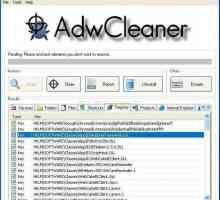 Принудително премахване на софтуер: Преглед на популярни помощни програми
Принудително премахване на софтуер: Преглед на популярни помощни програми Програми за подобряване на компютъра. Преглед на най-популярните
Програми за подобряване на компютъра. Преглед на най-популярните AVZ - какво е това? AVZ - антивирусна програма
AVZ - какво е това? AVZ - антивирусна програма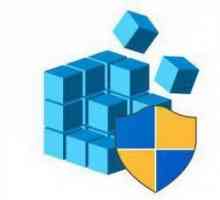 Програма за почистване на системния регистър: преглед на най-добрите
Програма за почистване на системния регистър: преглед на най-добрите Какво да направите, ако Battle.net не е инсталиран
Какво да направите, ако Battle.net не е инсталиран Как да почистите компютър, за да увеличите скоростта на работата му?
Как да почистите компютър, за да увеличите скоростта на работата му? Преглед на полезен софтуер: програма за пълно премахване на програми
Преглед на полезен софтуер: програма за пълно премахване на програми Как да премахнете програмата от регистъра?
Как да премахнете програмата от регистъра? Как да премахнете антивирус от компютър - преглед и препоръки
Как да премахнете антивирус от компютър - преглед и препоръки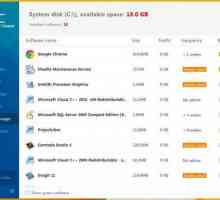 Как да премахнете YAC от компютъра: основни проблеми и решения
Как да премахнете YAC от компютъра: основни проблеми и решения C: Windows System32 Sdclt.exe - неразделна част от Windows
C: Windows System32 Sdclt.exe - неразделна част от Windows Как да премахнете NET Framework: Инструкция
Как да премахнете NET Framework: Инструкция Добавяне или премахване на програми: Ключови моменти
Добавяне или премахване на програми: Ключови моменти Премахване на Avast от компютъра: инструкции стъпка по стъпка
Премахване на Avast от компютъра: инструкции стъпка по стъпка Най-удобното средство за премахване на злонамерен софтуер
Най-удобното средство за премахване на злонамерен софтуер